Salasanan vaihtaminen
Tällä sivulla
Salasanan vaihtaminen
Tämä ohje ei koske työväenopiston asiakkaita, joilla on henkilökohtaisella sähköpostiosoitteella luotu Moodle-tunnus.
- Avaa selaimella osoite oma.omnia.fi. Kirjaudu tunnuksellasi.
- Valitse vasemmasta valikoista Salasanan vaihto ja seuraa ohjeita.
Onnistuneen vaihdon jälkeen voit kirjautua Ominan palveluihin uudella salasanallasi. Huomioithan että uuden salasanan päivittyminen Moodleen voi kestää vähintään 15 minuuttia.
Jos olet unohtanut salasanasi tai se on vanhentunut, voit vaihtaa sen seuraamalla tätä ohjetta: Unohtuneen tai vanhentuneen salasanan uusiminen.
Salasanan vaihtaminen Omnian sisäverkon ulkopuolella
Tämä koskee vain henkilökuntaa.
Salasanan vaihto on suositeltavaa tehdä työpisteen telakointiasemassa, jotta uusi salasanasi päivittyy myös kokonaisuudessaan Windows-käyttäjäprofiiliisi. Jos salasana on vaihdettu Omnian sisäverkon ulkopuolella, esimerkiksi kotona ja kohtaat ongelmia kirjautumisessa, seuraa alla olevaa ohjetta.
1. Varmista että salasanan vaihdosta on kulunut vähintään 15 minuuttia.
2. Tarkista että tietokone on yhteydessä internettiin.
3. Lukitse tietokone näppäinyhdistelmällä Windows- + L-näppäin. Ympyröity kuvassa oranssilla.
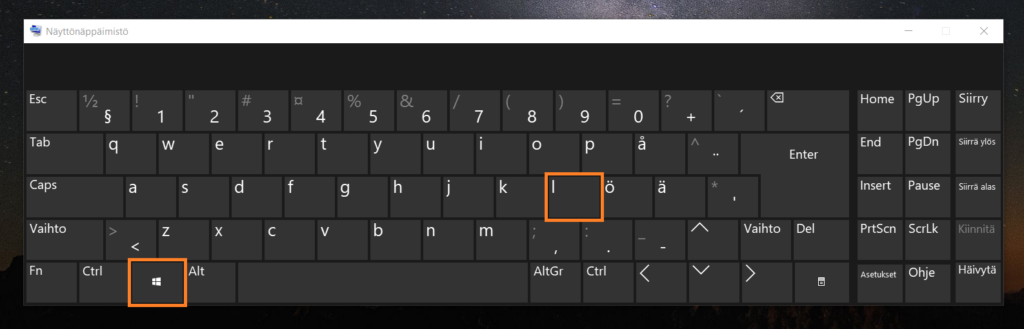
4. Kirjaudu Windowsiin uusimmalla salasanalla.
